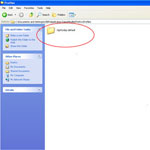
Khôi phục các bookmark trong Firefox bị mất
(Cập nhật: 18/6/2008)
Bình thường khi chúng ta cần sửa chữa máy tính thì công việc sao lưu (backup) là rất quan trọng, kể cả với các bookmark (địa chỉ web được lưu) trong Firefox. Tuy nhiên, nếu chẳng may chúng lại tự nhiên biến mất thì sao? Hãy làm theo hướng dẫn sau.
Thực hiện theo các bước sau để khôi phục danh sách bookmark:
- Bạn truy cập vào ổ C và tìm đến đường dẫn: “C:\Documents and Settings\your account name\Application Data\Mozilla\Firefox\Profiles\”.

Chú ý: your account name là tên máy tính của bạn.
Tại “Profiles” này, bạn sẽ thấy một folder xuất hiện với một cái tên rất ngẫu nhiên, trong trường của chúng tôi tên folder này là 0g43ydsp.default.
Bạn nhấp chuột vào 0g43ydsp.default và sẽ thấy một folder khác có tên là bookmarks backup.

Bây giờ thì hãy copy tất cả bookmark và sau đó đổi tên thành “bookmarks.html”. Bây giờ thì bookmark của bạn đã được khôi phục. Từ đây bạn đã có thể khôi phục lại bookmark của mình.
(DT)
Hướng dẫn cài đặt modem ADSL TP-LINK 8817
Hướng dẫn ADSL TP-LINK 8817
Printer Server Compatibility List for TL-PS310U
Danh sách tương thích USB
Printer Compability List for TL-PS110U/TL-PS110P/TL-WPS510
Danh sach các Printer tương thích với các dòng máy TL-PS110U/TL-PS110P/TL-WPS510
Driver hỗ trợ Windows 7 cho các sản phẩm TP-Link
Bạn có thể download driver hỗ trợ Windows 7 cho các sản phẩm TP-Link tại đây : http://www.tp-link.com/support/w7.asp










